バイナンスは2017年7月に設立された取引所で、取引所の中では新参なのですが今では世界で一番人気の取引所です。
多くの種類のコインを取引することができて手数料が「0.1%」と日本の取引所と比べるととても安いです。
さらにBinance Coin(バイナンスコイン)を使うと取引手数料が半分の「0.05%」になります。
Binance Coin(バイナンスコイン)は取引手数料や投票などにも使え、毎年バイナンスの利益の20%バーン(消滅)されるので価値が上がりやすいので、バイナンスを利用するなら保有するのをお勧めしておきます。
バイナンスの拠点は元々中国だったのですが、香港へ移った後仮想通貨に寛容であるマルタに移転しました。
Binance(バイナンス)の登録方法は国内の取引所と比べるととても簡単ですし、早いです。
登録方法は以下の流れになります。
Binance(バイナンス)の公式サイトへアクセス
まずはBinance(バイナンス)の公式サイトへアクセスしましょう。
Binance(バイナンス)の公式サイトへアクセスしたら右上の「Register」をクリックします。
基本情報の登録
Binance(バイナンス)はただ登録するだけならメールアドレスとパスワードだけで登録できます。
メールアドレスとパスワードを入力してください。
Binance(バイナンス)の利用規約に同意するため「I agree to Binance’s Terms of Use」にチェックを入れて「Register」をクリックしてください。
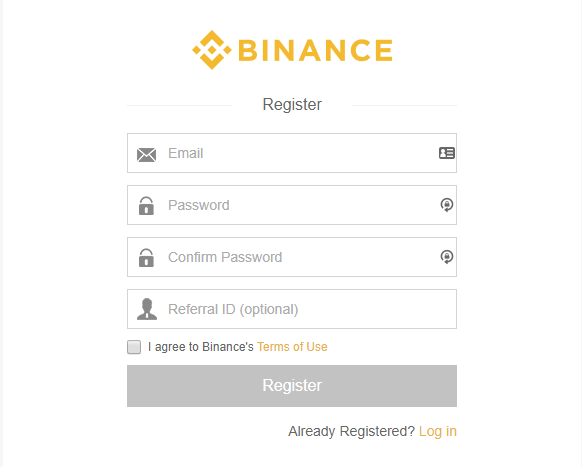
スライド式の認証があります。
右にスライドさせてパズルピースをはめてください。
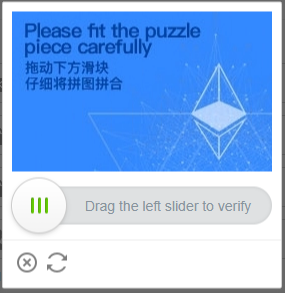
メール確認
Binance(バイナンス)からメールが送られてくるので確認してください。
メールが届いたら「Verify Email」をクリックしてください。
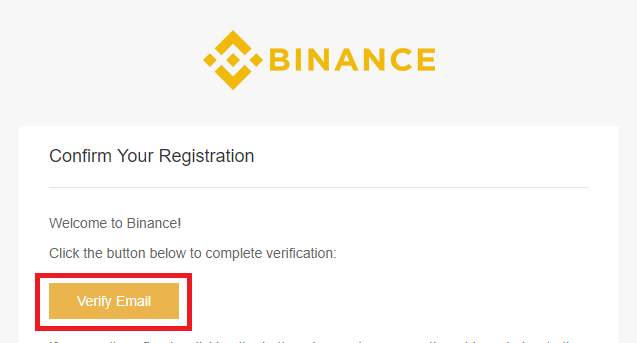
メール確認ができたらログインしてください。
ログインすると安全のためのリスクについて各項目が表示されます。
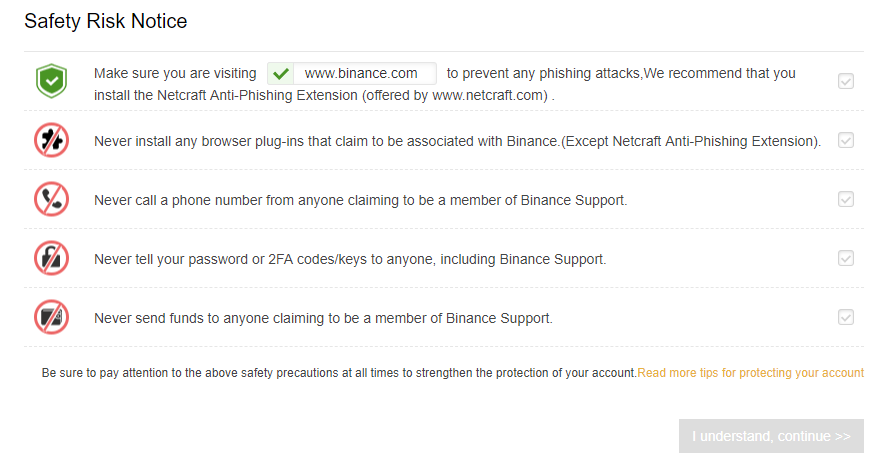
一応日本語に翻訳するとこんな感じです。
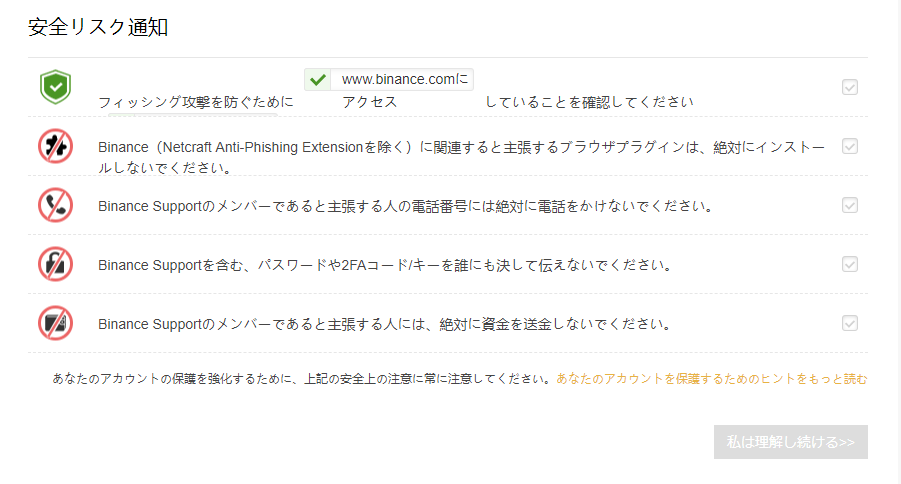
すべて確認しチェックを入れたら「I understand, continue」をクリックしてください。
これでBinance(バイナンス)の登録完了となります。
二段階認証
登録が完了しマイページへ移動すると二段階認証をするよう促されます。
セキュリティのため必ず二段階認証はしておきましょう。
マイページからでも二段階認証の設定をすることができます。
「Google Authentication」をクリックしてください。
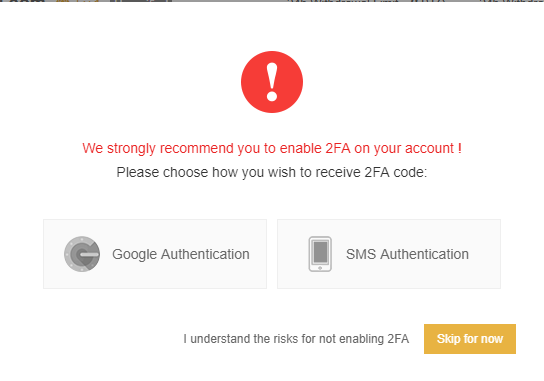
アプリをインストールすることを促されます。
Google公式以外の二段階認証のアプリも利用することができます。
私のお勧めは「Authy」になります。
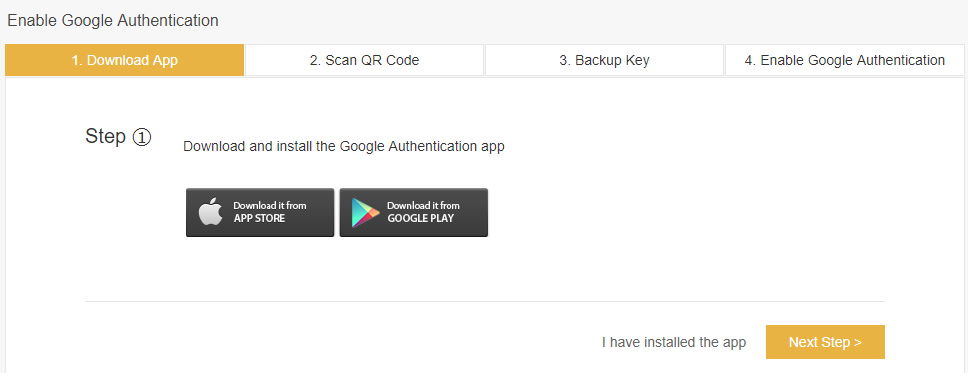
二段階認証のアプリを利用しQRコードを読み取りましょう。
QRコードが利用できない場合は右のコードを利用してください。
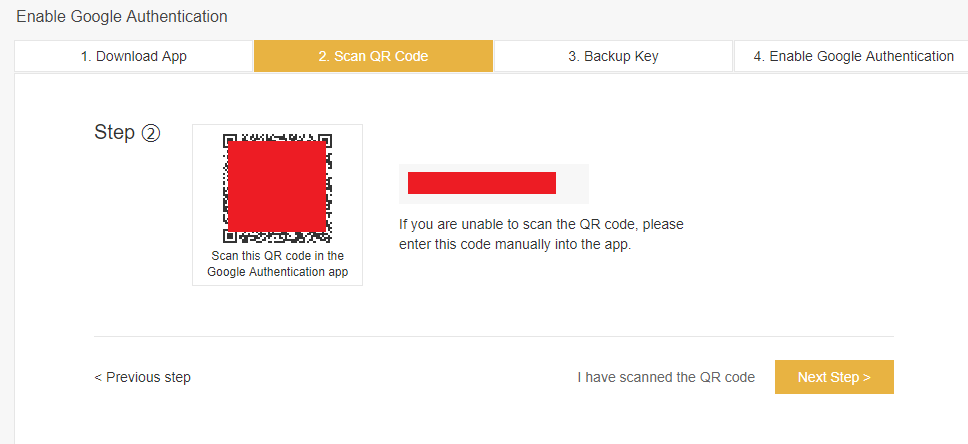
もしも二段階認証が利用できなくなった時のために「Backup Key」をメモしておいてください。
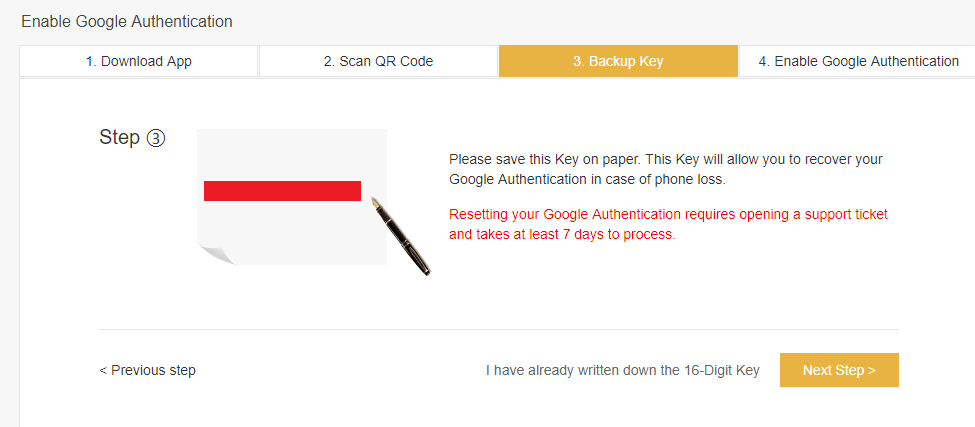
最後にログインパスワードと二段階認証のコードを記入して二段階認証の設定完了となります。
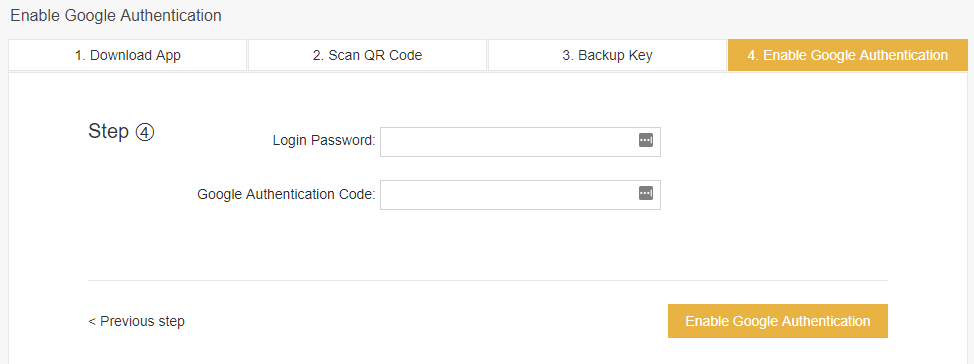
これでBinance(バイナンス)の登録完了となります。
日本の取引所と比べてとても簡単ですね。
ただしこの状態だと24時間の引き出し限度が「2BTC」となります。
それ以上の引き出しを行いたい場合は本人確認が必要になるため注意です。
個人が利用する分には十分かなと思います。
